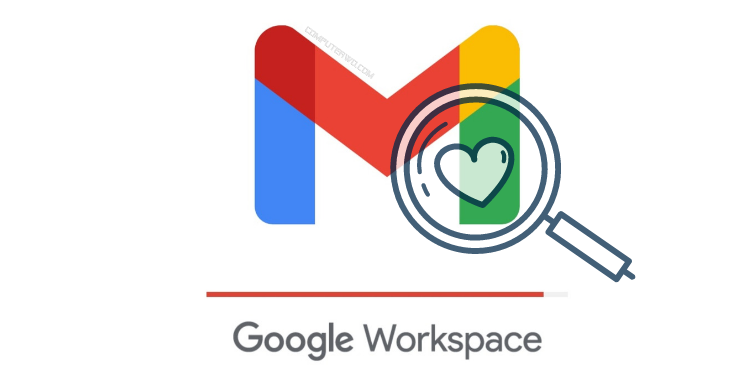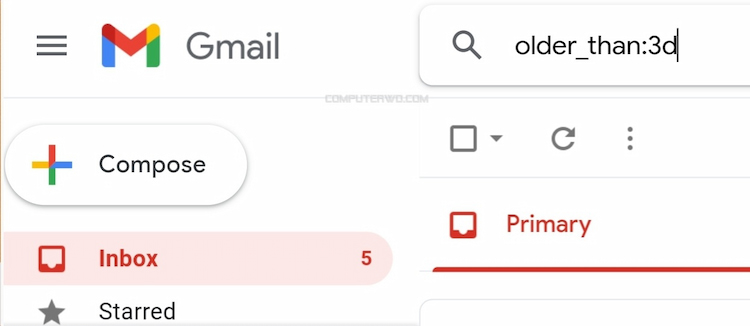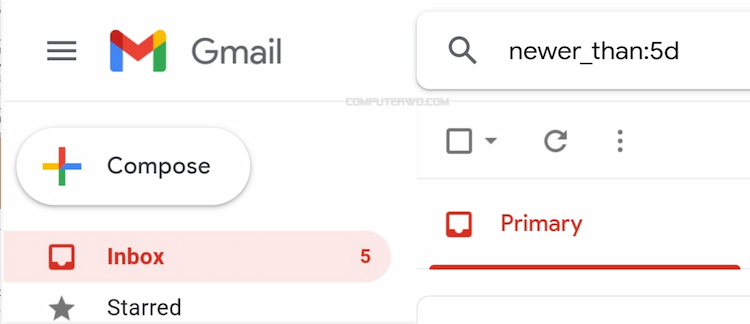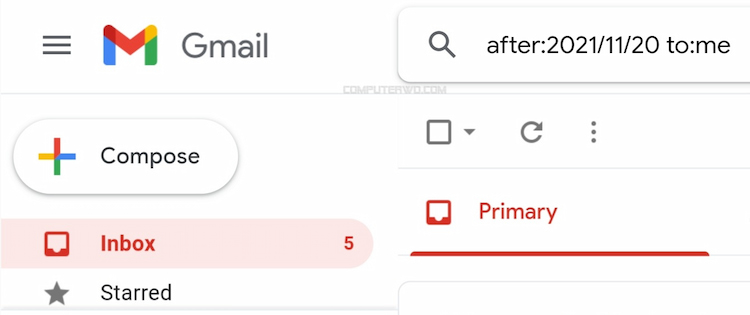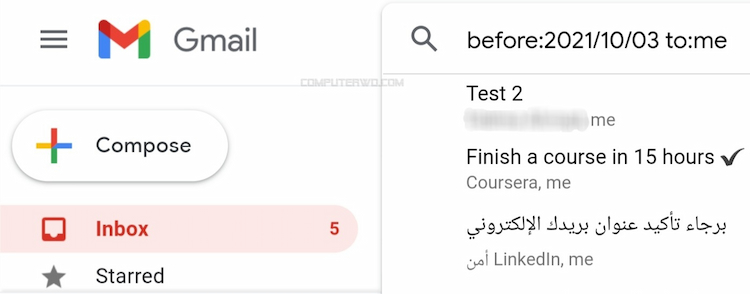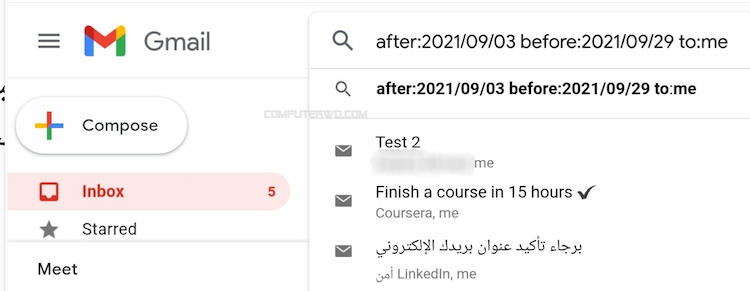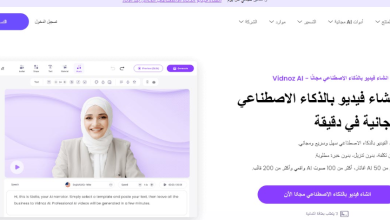طريقة البحث بإستخدام تاريخ الرسائل في بريدك الإلكتروني Gmail باليوم والشهر – |
أن صندوق الوارد الخاص بك يمكن أن يمتلئ بسهولة، ويصبح من الصعب عليك إيجاد الإيميلات التي تريد مراجعتها ، حيث صُمم Gmail لجعل الاتصال الرقمي سلسًا باستخدام ميزات مثل الدردشة عبر الإنترنت وتبادل الإيميلات الرسمية وبفضل أيضًا تكامله مع Google Drive.
كيفية البحث باستخدام التواريخ في Gmail
تمتلك Gmail مجموعة متنوعة من الأدوات التي يمكنك استخدامها لتنظيم رسائل البريد الإلكتروني الخاصة بك.
إذا كنت تبحث عن بريد إلكتروني معين، خاصةً إذا تلقيته منذ وقتٍ طويل، فحاول استخدام استعلامات البحث حسب التاريخ.
سيتيح لك ذلك العثور على رسائل البريد الإلكتروني المستلمة بعد أو قبل تاريخ محدد، والعثور على رسائل البريد الإلكتروني الأحدث أو الأقدم بعدد أيام أنتَ تحدده، وما إلى ذلك. سنوضح لك آلية البحث التي سجعل العثور على رسائل البريد الإلكتروني أسهل بكثير من ذي قبل!
1- البحث عن الرسائل الأقدم من عدة أيام أو أشهر أو سنوات
للعثور على رسائل البريد الإلكتروني الأقدم منذ أيام أو شهور أو سنوات محددة، فقط أدخل الاستعلام التالي ( older_than:3d ) في مربع بحث Gmail سواء على هاتفك او حاسوبك واضغط على بحث.
وبالتالي، يعثر هذا الاستعلام على رسائل البريد الإلكتروني التي مضى عليها أكثر من ثلاثة أيام. وبذلك كل ما عليك فعله هو استبدال الرقم 3 بأي رقم تريده، مع تحديد أحد الأحرف التالية بعد الرقم (d للأيام، m للأشهر، y للسنوات).
2- البحث عن الرسائل الأحدث من عدة أيام أو أشهر أو سنوات .
للاطلاع على رسائل البريد الإلكتروني خلال أحدث عدة أيام أو أشهر أو سنوات محددة، استخدم الاستعلام التالي في مربع بحث جي ميل ( newer_than:5d ).
يقوم هذا الاستعلام بإظهار رسائل البريد الإلكتروني خلال آخر خمسة أيام. وبنفس الطريقة استبدل رقم 5 بأي رقم تريده، واستبدل d بـ m لشهور أو y للسنوات. كما يمكنك الجمع بين استعلامات البحث “newer_than” و “older_than” للعثور على رسائل البريد الإلكتروني الخاصة بك، فقط افصل بينها بمسافة واحدة.
3- البحث عن الرسائل المستلمة بعد تاريخ محدد
إذا كنت ترغب في رؤية الرسائل الإلكترونية التي تلقيتها بعد تاريخ محدد، فاستخدم الاستعلام التالي؛ ( after:2021/11/20 to:me ).
وبالتالي يسترد هذا الاستعلام جميع رسائل البريد الإلكتروني المرسلة إليك بعد 20 نوفمبر 2021. ولتضمين رسائل البريد الإلكتروني المرسلة في نتائج البحث، قم بإزالة (to:me) من الاستعلام.
4- البحث عن الرسائل المستلمة قبل تاريخ محدد
يعمل Gmail أيضًا على تسهيل العثور على رسائل البريد الإلكتروني المستلمة قبل تاريخ محدد. من خلال استخدام الاستعلام التالي للقيام بذلك؛ ( before:2021/10/03 to:me ).
يعثر هذا الاستعلام على جميع رسائل البريد الإلكتروني التي تلقيتها قبل 3 أكتوبر 2021. ولإضافة رسائل البريد الإلكتروني المرسلة في نتائج البحث، قم أيضًا بإزالة (to:me) من الاستعلام.
5- البحث عن الرسائل المستلمة خلال فترة محددة
من خلال الجمع بين كل من عوامل تشغيل البحث “قبل” وَ “بعد”، يمكنك العثور على رسائل البريد الإلكتروني المستلمة بين تاريخين محددين. إليك ما يجب أن يبدو عليه طلب البحث؛ ( after:2021/09/03 before:2021/09/29 to:me ).
كما ترى، يعثر الاستعلام على جميع رسائل البريد الإلكتروني المرسلة إليك في الفترة ما بين 3 سبتمبر 2021 و 29 سبتمبر 2021. قم بإزالة الجزء (to:me) للعثور على جميع رسائل البريد الإلكتروني وليس فقط الرسائل التي تلقيتها.